Economia de bateria não funciona no laptop Windows
Alguns usuários estão enfrentando um problema em que não conseguem habilitar a Economia de bateria(Battery Saver) em seus laptops Windows 11/10. Neste artigo, vamos corrigir esse problema com a ajuda de algumas soluções simples.
Economia de bateria(Battery Saver) não funciona no laptop Windows(Windows Laptop)
Os usuários que estão enfrentando o problema não conseguem habilitar a Economia de bateria na (Battery Saver)Central(Action Center) de ações . Se você é um deles, tente estas sugestões para corrigir o problema:
- Use as configurações(Use Settings) para ativar a Economia de bateria(Battery Saver)
- Execute o solucionador de problemas de energia
- Restaurar configurações de energia padrão
Vamos falar sobre eles em detalhes.
1] Use Configurações(Use Settings) para ativar a Economia de bateria(Battery Saver)

No Windows 11 :
- Abrir configurações
- Abra as configurações do sistema
- No lado direito, clique em Power
- Em seguida, você pode ativar o interruptor de economia de bateria .(Battery)
No Windows 10 , siga as etapas fornecidas:
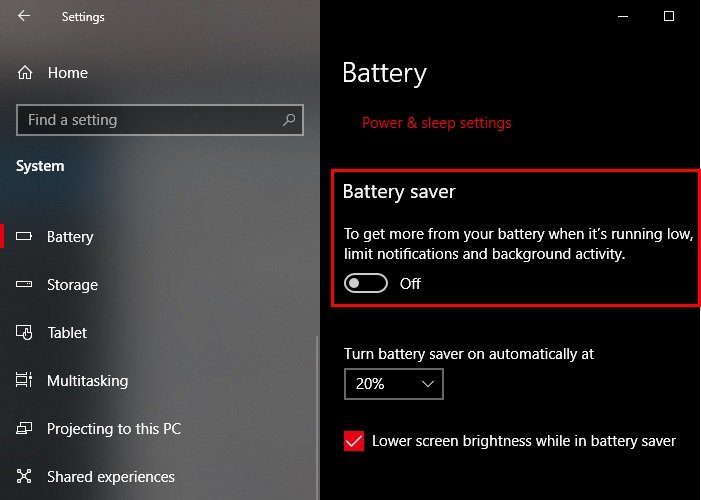
- Inicie as configurações (Settings ) por Win + I.
- Clique em Sistema, (System, ) role um pouco para baixo no painel esquerdo e selecione Bateria.(Battery.)
- Agora, use a alternância para ativar a Economia de bateria.(Battery Saver.)
Verifique se isso ativa o Battery Saver no seu laptop. Se isso não resolver o problema, siga as soluções posteriores.
Leia(Read) : Como alterar as configurações do modo de economia de bateria .
2] Execute o solucionador de problemas de energia

Como é um problema relacionado à energia, precisamos executar o Solucionador de problemas de energia para corrigir o problema. Para fazer isso, você precisa seguir os passos indicados:
- Inicie as configurações por Win + I.
- Clique em Atualização e segurança > Solucionar problemas > Solucionadores de problemas adicionais.
- Clique em Energia > Executar o solucionador de problemas.
Deixe o solucionador de problemas ser executado e verifique se ele corrige seu problema.
CORREÇÃO(FIX) : Problemas e problemas comuns do Windows 10 Power .
3] Restaurar as configurações de energia padrão

Se você ainda estiver enfrentando o erro de economia de bateria(Battery Saver) não funcionando no Windows 11/10 , tente restaurar as configurações de energia padrão(restoring default Power Settings) .
Para fazer isso, inicie o Painel de Controle (Control Panel ) por Win + X > Control Panel. Agora, clique em Power Option e depois em “ Alterar configurações do plano”(Change plan settings” ) da opção de energia selecionada.

Clique em Restaurar configurações padrão para este plano (Restore default settings for this plan ) para restaurar seu plano atual, reinicie o computador e verifique se ele corrige o problema de economia de bateria(Battery Saver) que não está funcionando para você. Muito provavelmente, seu problema será corrigido
Espero que essas soluções tenham ajudado você a corrigir o problema de não funcionamento do Battery Saver no (Battery Saver)Windows 11/10 .
Leia a seguir:(Read next:)
- Como corrigir problemas de drenagem de bateria no Windows(How to fix Battery drain issues in Windows)
- O controle deslizante da bateria está ausente ou acinzentado no Windows.(Battery Slider is missing or greyed out in Windows.)
Related posts
Como habilitar ou desativar Battery Saver em Windows 10
Como ativar ou desativar a economia de bateria no Windows 10
Best Laptop Battery Test software & Diagnostic tools para Windows 10
Windows 10 laptop Battery carregando lentamente ou não cobrando
Batexpert: Free Laptop Battery Monitoring Software para Windows 10
Como conectar seu laptop Windows a um ponto de acesso móvel
Conservar, estender, prolongar a vida útil da bateria do laptop ou energia no Windows 10
Melhores Battery monitor, análises e estatísticas aplicativos para Windows 10
Como aumentar o Battery Life em um Laptop
Fix Fast Battery drain em Windows 10 usando Hybrid
Como carregar seu telefone em Sleep Mode com o Laptop lid fechado
7 Ways para Fix Laptop battery conectado não cobrando
Baixo battery notification não está funcionando em Windows 10
Stop Devices Quando o Screen está desligado para ajudar a economizar bateria em Windows 10
Change Critical Level & Low Level Battery Action em Windows 11/10
Definir o Windows para reproduzir sons de alarme ao atingir a bateria fraca ou crítica
Surface Laptop PXE boot Tentativa falha em Windows 10
Laptop diz Locking então Shuts off e não liga
Alterar Default Action quando você fecha o Laptop Lid
Como encontrar os Service Tag sobre Windows 10 laptop
